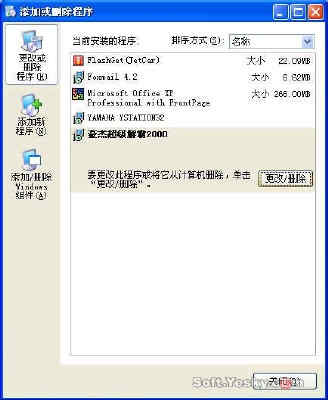|
一、如何卸载应用软件?
1、利用控制面板卸载
我们可以通过“控制面板”中的“添加或删除程序”来卸载应用软件。
方法是:单击“开始”菜单,选择“设置→控制面板→添加或删除程序”,在弹出的“添加/删除程序”对话框中选择需要卸载的程序(例如豪杰超级解霸2000,下图),单击“更改/删除”按钮,随后在弹出的卸载确认框中单击“是”按钮即可将其卸载。
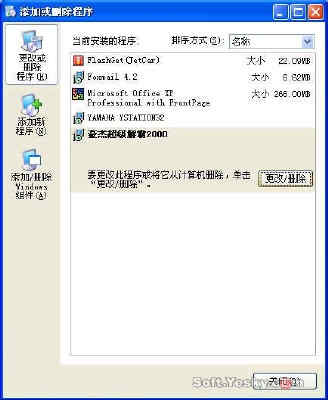
图1
注意:系统中的一些链接文件(如DLL文件)如果删除了,则会导致系统或一些程序出现问题,因此在卸载软件过程中如果要删除这类文件,系统就会先提示你是否删除。建议选择“Yes
to All”(保留全部)按钮,保留该类文件。
2、使用软件自带的卸载程序
一般情况下,应用软件本身都带有一个卸载该软件的工具,安装了应用软件之后,你可以在程序菜单组中发现它,使用该工具可以方便地卸载软件。
例如要卸载豪杰超级解霸2000时,可以单击“开始→程序→豪杰超级解霸2000→豪杰实用工具集→卸载超级解霸2000”,于是弹出一个“卸载”询问窗口,在该窗口中单击“确认”按钮(如下图左),便开始对超级解霸2000进行卸载,卸载完成后弹出一个画面(如下图右),表示超级解霸2000已经被成功卸载。

图2
3、利用反安装软件卸载
比较好的反安装软件有CleanSweap,SysScanTools等,使用方法是:先用反安装软件监视程序的安装过程,记录下所有被安装软件的文件名、文件夹名及其所在路径。当需要删除该程序时,再使用反安装软件进行卸载,这样便能对本来没有卸载选项的程序进行定制卸载。
二、如何卸载Windows组件?
默认情况下,Windows安装时会自动安装上许多组件,有些组件如果你不需要,可以通过控制面板中的“添加或删除程序”进行删除,下面就以卸载Windows
XP自带的游戏为例,说明其操作方法:
单击“开始→控制面板→添加或删除程序”,弹出的“添加或删除程序”对话框,点选右侧的“添加/删除Windows组件”标签项,弹出“Windows组件向导”对话框(如下图),其中列出了Windows
操作系统的所有组件,选项前加“√”表示已经安装组件,没有划“√”的表示尚未安装。由于游戏是在Windows附件中出现的,所以在该界面中首先选中“附件和工具”项,然后单击下面的“详细信息”按钮,进入“附件和工具”子项,去掉“游戏”项前面的“√”即可将附件中的所有游戏删除,重启计算机便可生效。

图3
有些组件(例如MSN Messenger)在“添加或删除程序”对话框中并没有列出,如果要删除这些组件用上面的方法就行不通了,你可以使用下面的方法:编辑sysoc.inf文件,以便让你指定的组件显示在“添加或删除程序”对话框中。
1、显示sysoc.inf所在的文件夹
sysoc.inf文件存放在一个隐藏文件夹中,因此,您首先需要显示该隐藏文件夹:
单击“开始→控制面板”,双击文件夹选项,点击“查看”选项卡,在隐藏文件和文件夹分支下,选中“显示所有文件和文件夹”(如下图)。

图4
2、编辑sysoc.inf文件
注意:为保证出错后能恢复到初始配置状态,请在开始操作前备份sysoc.inf文件(位于硬盘上\Windows\inf\sysoc.inf文件夹中)!
打开Sysoc.inf文件。该文件中的每一行文本代表一个能够在“添加或删除Windows组件”对话框中显示的组件;对于那些希望在对话框中看到的组件,则删除相应文本行中的单词HIDE(不要删除逗号);保存Sysoc.inf文件,随后将其关闭并重新启动计算机。
3、删除某组件
现在“添加或删除程序”对话框中可以列出该组件了,因此你可以使用控制面板中的“添加或删除程序”对它进行删除。
|